目次
はじめに
共感
最近のゲーム機はできることが増えているので、周辺機器も増えていませんか?
そうなると機器が増えすぎたり、場所がいっぱいになってしまいます。
今回、PC、PS5、Switchでキーボードを共有させることにしたので、記事にしていきたいと思います。
同じ悩みの人のアイディアの1個になれば幸いです。
USB切替器を買えば自分のベストキーボードを種々の機器で共有できて凄く便利です。
こういう人向け
PCでポチポチキーボード打って、PS5でマスターデュエル起動させたらカードの検索に使って、Switchではモンハンのテキスト入力に使って快適です。
同じように接続したいかた、真似してみてください。
USB切替器を買おう
キッカケの話
ゲーム内でのキーボードはめっちゃ使いにくい
ゲーム内でのチャットや検索で画面上に出てくるキーボード使ったことありますか?
それが使いにくくて検索やチャットでムカついたので、何かキーボード買おうかと思いました。
ただ、それはそれで場所が邪魔すぎたので、作戦を考えることにしました。
Switchが有線しか対応していない
PS5とPCだけならBluetoothで何とでもなりますが、Switchが絡むと無理です。
有線だけで繋ぐ必要があります。
USB切替器とは
一つのUSB機器を複数の機器で使う
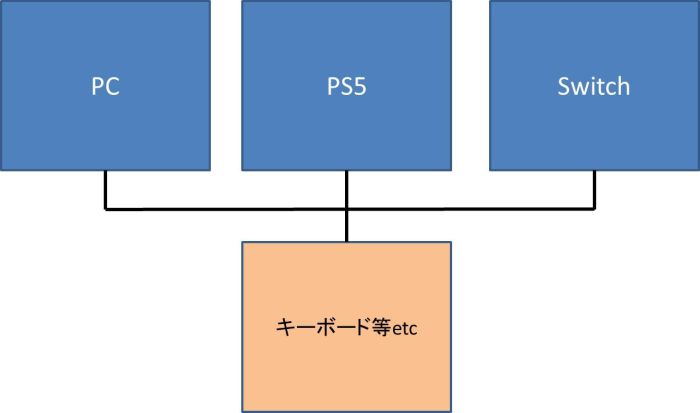
画像のように複数の機械でキーボード等のUSB機器を使うためのものです。
キーボードが1個でいいので費用節約や省スペースに役立ってくれます。
あと、ずっと同じキーボード使えるので慣れたやつを使えます。

ただし、上手いこと配線しないとごちゃっとしてしまいます。
私は机の下に隠して、見えないようにしています。
Bluetooth使えよって?SwitchはBluetoothキーボード対応してないんだよ。

購入したもの
上記リンクのやつを購入しました。理由は下に書いておきます。
USB3.0対応
今回の私はキーボードしか繋いでませんが外付けHDやUSBメモリも繋ぐかもしれませんので、移動速度で不便にならないようにUSB3.0対応を選びました。
例えば外付けHDをPS5に接続した状態でゲーム実況保存して、そのままPCに切り替えればデータの共有が簡単にできますね。
4入力4出力
前提条件として入力=PCやゲーム機、出力=キーボードetcです。
PC、PS5、Switchを接続したいので3入力は必須、ひょっとしたら会社のリモート用PCも繋ぐかもしれませんので、4入力にしました。
外付けHDやUSBメモリだけじゃなくてマウスなんかも接続するかもしれません。なので4出力にしました。
リモコン付き
見えないように隠すと切り替えスイッチを押しにくくなってしまいます。

リモコン付きを選んだほうが賢明です。

終わりに
今回の記事ではUSB切替器を紹介しました。今回紹介した記事は4入力4出力で色々な機器繋げるので、各自でベストの接続方法考えてみてください。



